 Saliendo un poco de la temática normal del blog vamos a ver una de las miles de curiosidades que nos podemos encontrar por ahí, un pequeño programilla con el que hecharnos unas risas o incluso para usarlo cuando tengamos alguna visita, para quedarnos con algún amiguete, que siempre viene bien.
Saliendo un poco de la temática normal del blog vamos a ver una de las miles de curiosidades que nos podemos encontrar por ahí, un pequeño programilla con el que hecharnos unas risas o incluso para usarlo cuando tengamos alguna visita, para quedarnos con algún amiguete, que siempre viene bien.
Para entrar en materia, Clippo es (era) un muñecote con forma de clip que aparecía en el asistente de Microsoft Office para sugerirnos acciones a realizar, el invento detectaba en cierto modo lo que queríamos hacer y nos enlazaba a los temas de ayuda. Nació en 1997 y se murió hace poco, Microsoft ha decidido no incluirlo en el Office 2007.
Pero todo, o casi todo, tiene una solución. Puedes poner a Clippo, a partir de ahora Clippy, en tu equipo y configurarlo a tu gusto para que muestre las frases que tú quieras de una forma bastante sencilla.
Lo primero es ir a esta página y descargar el archivo comprimido en .zip o el ejecutable .exe, mejor bajarse el zip que incluye la página de ayuda del programa en formato html, si bien está en inglés las instrucciones son pocas y sencillas.
Crear las frases para Clippy es tan sencillo como abrir el bloc de notas (o cualquier editor de texto) e irlas escribiendo, una frase por línea. Si en una frase añadimos símbolos de interrogación cuando aparezca Clippy se nos mostrarán las opciones Yes y No. Cuando hayamo terminado de escribirlas (o cuando no nos apetezca poner más) guardamos el documento como clippy.txt en la misma carpeta donde se encuentre el programa.
(click para ampliar)
Para ejecutarlo tenemos dos opciones, doble click en clippy.exe o desde la línea de comandos de Windows. Si hacemos doble click Clippy se activará cada 60 segundos para mostrarnos un mensaje en la parte inferior izquierda. Para configurar esto podemos abrirlo desde la línea de comandos, para ellos vamo a Inicio – Ejecutar – cmd (y pinchamos en Aceptar o damos a la tecla enter), si no sale con cmd escribiremos command, también podemos cargarlo desde la lista de programas.
Una vez en MS-DOS tenemos que situarnos en la carpeta donde se encuentra Clippy, si tenemos una ventana del explorador de Windows abierta lo normal es que MS-DOS arranque desde esa misma carpeta y nos ahorremos los pasos para llegar hasta ella, si no tendremos que ir pasando directorios con el comando cd nombre_carpeta. Es bastante más sencillo de lo que parece.
Por ejemplo, suponiendo que tengamos la carpeta clippy con los archivos en el escritorio desde MS-DOS tendríamos que situarnos de forma que el prompt nos mostrase C:\Windows\Escritorio, escribiríamos cd clippy para entrar en la carpeta, ahora las opciones que tenemos son dos, una primera para poner los segundos de diferencia entra aparición y aparición y la posibilidad de que se muestren los mensajes aleatoriamente o no. Si queremos por ejemplo que se muestre cada 20 segundos y que no lo haga aleatoriamente pondríamos lo siguiente:
clippy.exe 20 norandom, si eliminamos norandom de la instrucción se mostrarán aleatoriamente. Para cerrar el programa situamos el cursor del ratón en la parte superior izquierda de la ventana durante un par de segundos hasta que aparezca una ventanita del programa y pinchamos en Close.
Edición 04/03/07: Comenta anot un poco más abajo que el Antivir Personal Edition Classic le detectó el archivo como Troyano, personalmente no he tenido problemas y el archivo lo escaneé con el Dr. Web, de todas formas nunca viene mal recordar que cualquier archivo que descarguemos de internet debemos escanearlo previamente para asegurarnos que no tiene virus ni archivos maliciosos del tipo que sean. En caso de positivo podemos buscar una segunda opinión en algún escaneo online o directamente eliminar el archivo.
- Web: RJL Software
- También en blogoff: 7-zip alternativa a WinZIP y WinRAR
- También en faqoff: Documentos de texto y el bloc de notas
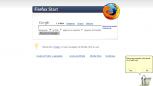

no es por nada, pero el Antivir Personal Edition Classic lo detecta como troyano….
No es por nada, pero podrían poner a clipo en la versión 2007 de office?, lo hando buscando, no se si me puedan ayudar, porfas x-(
@eliasmtz: ÍDOLO
@eliasmtz: yo tmb lo ando buscando